
Стартиране на синхронизиране на настройки
Използвайте Remote UI (Потребителски интерфейс за отдалечено управление) за посочване на настройките за стартиране на синхронизиране и стартирайте синхронизирането. За регистрирането са нужни администраторски привилегии.
Синхронизиране на персонализирани настройки
Посочете настройките за клиентската машина.
1
Стартирайте Remote UI (Потребителски интерфейс за отдалечено управление). Стартиране на Remote UI (Потребителски интерфейс за отдалечено управление)
2
Щракнете върху [Synchronize Custom Settings] в страницата на портала. Екран на Remote UI (Потребителски интерфейс за отдалечено управление)
3
Щракнете върху [Change Connection Destination...].
4
Задайте необходимите настройки.
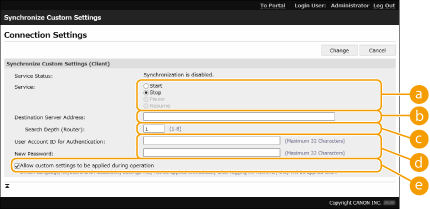
 [Service]
[Service]
Изберете [Start].
 [
Destination Server Address:]
[
Destination Server Address:]
Въведете IP адреса или името на хоста на сървърната машина. Когато посочвате номера на порта, трябва да се посочи "8443". Номерът на порта може да се пропусне. Ако това се остави непопълнено, сървърната машина автоматично се открива.
Примерни настройки (IPv4):
С използване на IP адрес: 192.168.18.138
С използване на име на хост: v4.server.canon.com
С използване на IP адрес: 192.168.18.138
С използване на име на хост: v4.server.canon.com
Примерни настройки (IPv6):
С използване на IP адрес: fe80::65f0:82cb:b3d6:e6bc
С използване на име на хост: v6.server.canon.com
Когато посочвате номер на порт: [fe80::65f0:82cb:b3d6:e6bc]:8443
С използване на IP адрес: fe80::65f0:82cb:b3d6:e6bc
С използване на име на хост: v6.server.canon.com
Когато посочвате номер на порт: [fe80::65f0:82cb:b3d6:e6bc]:8443
 [Search Depth (Router):]
[Search Depth (Router):]
Въведете броя на рутерите за прескачане (брой на рутери, през които да се комуникира). Ако тази стойност е твърде малка, сървърната машина може да не се открива с мрежово откриване. Ако не желаете да комуникирате през рутери, задайте "1".
 [User Account ID for Authentication:]/[New Password:]
[User Account ID for Authentication:]/[New Password:]
Въведете кода и паролата на потребителския акаунт с администраторски привилегии, за да се използва машината като сървърна машина.
 [Allow custom settings to be applied during operation]
[Allow custom settings to be applied during operation]
Поставете отметка в квадратчето, за да отразите настройките <Превкл. Език/Клавиатура>, <Достъпност> и <Персонални настройки за SSID име и мрежов ключ>, когато стане възможно, ако не са били отразени непосредствено след вписването.

|
|
В следните случаи синхронизирането може да се настрои без извършване на стъпка 4.
Когато машините за синхронизиране са в рамките на един и същи рутер.
Когато <Използване потребителска автентикация> е зададено на <Вкл.> в сървърната машина (вж. <Използване потребителска автентикация>) и потребителското удостоверяване е зададено като услуга по вписване (вж. Промяна на услугите за влизане)
Когато нищо не е въведено в [User Account ID for Authentication:] на клиентските машини (елементът е нула)
Когато услугата за синхронизиране на персонализирани настройки се стартира на сървърната машина (ако машината е сървър/клиентска машина, настройката може да се промени чрез стартиране на сървърната услуга и клиентската услуга едновременно)
Когато има само една сървърна машина за синхронизиране на персонализирани настройки върху една и съща мрежа
Клиентската машина не може да се свърза чрез търсене в следните случаи. Въведете IPv4 адреса като адрес на сървъра дестинация.
Ако мрежовите настройки на сървърната машина включват IPv4 и IPv6, IPv6 има приоритет, а IPv4 е забранен на клиентското устройство.
Ако основната линия се използва за мрежови настройки на сървърната машина, а резервната линия се използва за мрежови настройки на клиентската машина
Ако резервната линия се използва за мрежови настройки на сървърната машина, задайте следните настройки.
Сървър и клиентска машина: Въведете IP адреса на основната линия или localhost като адрес на сървъра дестинация.
Клиентска машина: Въведете IP адреса на резервната линия на сървърната машина като адрес на сървъра дестинация.
|
5
Щракнете върху [Change].
6
Рестартирайте машината. Изключване/рестартиране на машината
Продължете да конфигурирате настройките за синхронизиране на машината със сървърната функция.

|
Проверка на регистъра за комуникация за синхронизиранеМожете да проверите регистъра на комуникацията от екрана за синхронизиране на персонализирани настройки. Регистърът също така може да се изтегли като файл.
"Warning" се записва като ниво, когато сървърната машина не може да комуникира временно.
"Error" се записва като ниво, когато максималното количество данни, които могат да се регистрират, е превишено или удостоверяването със сървърната машина е неуспешно.
Прости настройки за синхронизиранеСинхронизирането на персонализирани настройки може да се стартира от контролния панел за мултифункционални принтери на Canon в рамките на един и същи рутер.
За клиентска машина:
Натиснете  (Настр./Регистр.) (Настр./Регистр.)  <Настройки за управление> <Настройки за управление>  <Управление на устройства> <Управление на устройства>  задайте <Синхронизиране на потр. настройки (Клиент)> на <Разрешаване>. задайте <Синхронизиране на потр. настройки (Клиент)> на <Разрешаване>.Като метод за удостоверяване трябва да се активира потребителското удостоверяване.
Забележка при отказване на синхронизиранеКогато клиентска машина откаже синхронизиране на персонализирани настройки, клиентската машина няма да може да извлече настройките за всеки потребител, регистриран в сървърната машина. Ето защо имайте предвид, че персонализираните данни на машина, която е била клиентска машина, може да нямат най-новите данни след отказано синхронизиране на персонализираните настройки.
|